你有没有 WordPress网站?这可能正是您的企业需要达到的目标,以达到大众化、提高投资回报率和强化品牌形象的目的。 建立在线企业确实很简单 WordPress,得益于其用户友好的界面和灵活性。 尽管 WordPress 非常容易使用,有一些常见的错误可能会让人讨厌。 然而,最好的部分是您可能在网站上遇到的错误很可能已被您之前的某人报告和解决。
以下是有关如何修复这些常见问题的教程 WordPress 错误:
1。 建立数据库连接时出错

建立数据库连接时出错非常明显,并告诉您与数据库的连接已断开。
数据库建立错误的原因
托管服务器出现问题
Wp 配置错误。php 文件
您的网站可能已被黑客入侵
方案#1。 修复托管服务器的问题
跟你说话是个好主意 WordPress 主机提供商 关于这个问题。
您与伴侣的 主机提供商 将能够告诉您数据库是否因超过其配额而关闭或服务器存在问题。 如果你被告知服务器端一切正常,那么是时候检查你的 wp-config 了。php 文件。
方案#2.Wp-配置。php 文件错误
打开你的 wp 配置。php 文件使用 FTP 或文件管理器。 现在,检查数据库名称、主机、用户名和密码是否正确。 如果您发现这些细节有任何变化,请立即更正。 如果您不知道如何编辑 PHP 文件,最好先熟悉基础知识。
方案#3。 扫描它以检查它是否被黑客入侵
WordPress 是最受欢迎的开源平台,但极易受到安全威胁。 所以,看到它也就不足为奇了 WordPress 作为黑客的首要目标。 使用安全工俱全面扫描您的网站并检查您的网站是否受到威胁。 如果您发现您的网站遭到黑客攻击,请不要惊慌。 立即更改您的登录详细信息并从备份中恢复您的网站。
2。 死亡的白色屏幕
此错误通常会导致 纯白色的死亡屏幕 没有任何错误信息,因为你不知道要寻找什么以及要修复什么,这让你更加沮丧。
原因:
解决方案#1: 增加内存限制
由于耗尽的内存限制是此错误的一个常见原因,因此建议增加内存限制。 要增加限制,请打开您的 wp-config。php 文件并在主文件中添加以下代码行 PHP 标签。
define('WP_MEMORY_LIMIT', '64M');上面的代码增加了对64M的内存限制。
解决方案#2。 用默认主题替换您的主题并禁用所有插件
如果问题仍然存在,请禁用所有插件并将当前活动的主题替换为默认主题 WordPress 主题并检查它是否仍然显示死亡白屏。 如果问题得到解决,则可能是您的主题或某个插件导致了白屏。 一次激活一个插件,同时密切关注网站。 如果这样可以解决问题,请检查主题的功能。php 并删除文件底部的任何多余空格。
3。 500内部服务器错误
这是几乎每个人都遇到的另一个常见问题 WordPress 网站至少遇到一次。 有几个潜在的原因。
原因:
累 PHP 内存限制
插件功能损坏
主题功能损坏
损坏 .Htaccess
解决方案#1。 增加内存限制
按照相同的步骤增加内存限制,如上一步所述。
方案#2。 编辑 .Htaccess 文件
由于问题通常是由损坏的 .Htaccess 文件,你需要编辑你的 .Htaccess 文件。 打开你的 .Htaccess 来自的文件 FTP 或文件管理器并将其重命名为 .Htaccess 老的。 刷新您的网站,看看问题是否仍然存在。 如果这解决了问题,请单击设置 > 永久链接并点击保存更改以重置 .Htaccess.
解决方案#3。 停用所有插件
如果改变你的 .Htaccess 文件对问题没有任何影响,您可能需要检查您的插件。 通过单击插件停用所有插件?安装的插件。 从“批量操作”下拉菜单中选择“停用”并点击应用。 它会自动停用您的所有插件。 现在转到您的网站,刷新它并检查错误是否消失。 如果是这样,请一一激活您的插件,看看是哪个插件导致了问题。
方案#4。 替换wp-admin和wp-includes文件夹
如果没有任何效果,请尝试将您的 wp-includes 和 wp-admin 文件夹替换为 WordPress 安装。 保存并上传。 刷新浏览器,看看问题是否解决。
4。 丢失的管理员电子邮件和密码检索不起作用
忘记您的电子邮件或密码是很常见的,特别是当您有大量要记住的时候。 在这种情况下,您可能已经单击丢失的密码链接以恢复详细信息。 但遗憾的是,您的收件箱中没有重置链接。
原因:
这个问题的真正原因仍然是个谜,但解决方案却不是。 您可以执行某些操作来更改电子邮件和密码,而无需重置链接。
方案#1.编辑您的功能。php 文件
更改主题的功能。php 文件,导航到 ../Wp-content/themes/your_current_theme 通过 FTP 或文件管理器。 打开你的功能。php 文件并添加以下代码行。
Wp_set_password(‘DesiredNewPassword’,1);
将所需的新密码替换为“ DesiredNewPassword”的位置。 保存文件,然后再次上传。 登录网站后,从文件中删除代码,然后再次上传。
方案#2.通过以下方式重置您的电子邮件和密码 phpMyAdmin
登录到您的 cpanel。 点击 phpMyAdmin 并选择您网站的数据库。 单击 wp_users 表并编辑您的记录。 为 user_pass 输入一个新值。 记住 php我的管理员使用 MD5 加密,因此您必须将密码转换为 MD5。
从Functions中的下拉菜单中选择MD5选项。 点击保存并刷新您的网站。
5。 连接超时
此错误通常是由负担过重的共享服务器引起的。 以下原因通常会导致此问题。
原因:
解决方案
增加你的 PHP 内存限制
停用所有插件并删除导致问题的插件
切换到默认值 WordPress theme 检查您的主题是否导致问题
6。 404页面错误
当网站找不到您指定的页面时,通常会发生此错误。
导致
永久链接设置是404页面错误的主要原因。
解决方案:
通过单击设置>永久链接来重新配置永久链接。 您也可以手动重写规则以覆盖默认的永久链接设置。
7。 内存耗尽错误
内存耗尽错误会导致白屏死机或以下错误
致命错误:/home/username/public_html/site33554432/wp-includes/plugin 中允许的内存大小为 2348617 字节已用尽(尝试分配 1 字节)。php 在线 xxx
导致
主要原因是当一个 WordPress 插件或脚本耗尽了默认内存限制。
解决方案
你需要增加你的 PHP 内存限制。 尽管我们在第一点已经提到了增加内存限制的所有步骤,但我仍然在这里写下来。
要增加限制,请打开您的 wp-config。php 文件并在主文件中添加以下代码行 PHP 标签。
define('WP_MEMORY_LIMIT', '64M');上面的代码增加了对64M的内存限制。
用默认主题替换您的主题并禁用所有插件
8。 计划维护错误不可用
由于中断或未完成,您可能会遇到此错误 WordPress 更新。
原因:
时间 WordPress 更新插件或主题,它会将您的网站置于维护模式。 如果更新中断,它会使您的站点保持在维护模式。
解决方案
手动更新你的 WordPress 安装
通过转到您的根目录来删除您的 .Maintenance 文件 FTP 或文件管理器。
WordPress 是一款功能强大的软件,但与其他平台一样,它也有其缺陷。 在今天的帖子中,我们揭示了某些常见错误及其原因和解决方案。 我希望您发现它有用并永久消除这些错误。















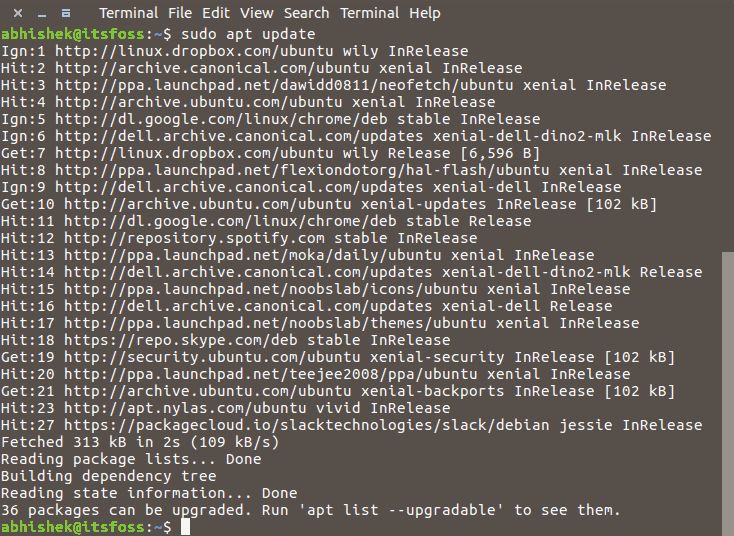



发表评论:
◎欢迎参与讨论,请在这里发表您的看法、交流您的观点。